- Overfør data fra et Micro SD-kort til en anden Android
- Sådan overføres billeder fra en telefon til en anden
- Sådan overføres fotos fra gammel LG-telefon til computer
- Sådan overføres fotos fra en gammel Samsung til en anden Samsung
- Overfør kontakter fra Samsung til iPhone
- Overfør data fra LG til Samsung
- Overfør data fra den gamle tablet til den nye
- Overfør filer fra Android til Android
- Overfør iCloud Fotos til Android
- Overfør iPhone-noter til Android
- Overfør iTunes Music til Android
Skift ringetone på Android med en problemfri guide
 Skrevet af Lisa Ou / 08. december 2023 09:00
Skrevet af Lisa Ou / 08. december 2023 09:00 Er du træt af de indbyggede ringetoner på din Android-telefon? I så fald må det være på tide at ændre ringetone på Android til det bedre. Hvis du ikke er klar over, skal du vide, at kreative teknikker nu er tilgængelige til at tilpasse en Android-ringetone. Mange brugere tåler de indbyggede toner på deres enheder, da de er begrænsede, men ville det ikke være fantastisk at få den ringetone, du ønsker?
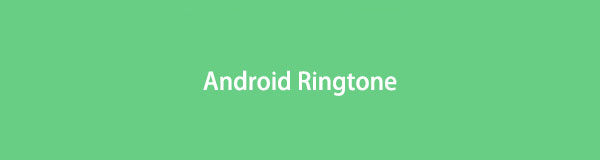
Udover at være begrænset, er mange af de tilgængelige ringetoner på en Android-enhed normalt ikke tiltalende, hvilket efterlader dig med de få gode ringetoner, der findes på enheden. Det er således forståeligt, hvis du vil op på niveau ved at lede efter metoder til at indstille den ringetone, du kan lide at høre, når du modtager et opkald på din Android-telefon eller -enhed.
Med dette i tankerne har vi vandret gennem forskellige sider på nettet for at teste forskellige måder at ændre en ringetone på en Android kreativt. Men før det, find først den rigtige procedure for at ændre den. Derefter vil teknikkerne til at gøre din yndlingssang til din ringetone følges i de næste dele. Sørg for, at du læser opmærksomt for at forstå delene bedre.

Guide liste
Del 1. Sådan ændres ringetone på Android
Hvis dit problem er, at du ikke kender processen til at ændre din ringetone på din Android, er denne del for dig. Måske er du kun træt af standard ringetonen, men har ikke prøvet de andre endnu. Du skal kun udføre ændringsproceduren på Indstillinger, hvilket ikke vil tage meget tid. Som nævnt giver Android og endda andre enheder et sæt toner, der følger med enheden, når du køber den. Derfor, hvis du aldrig har ændret din ringetone, er du velkommen til at gennemse de angivne valg og nemt indstille den som din ringetone.
Bemærk den enkle procedure nedenfor for at bestemme, hvordan du ændrer din ringetone på Android:
Trin 1Se skærmen på din Android-telefon, hvor apps er placeret. Find og tryk derefter på Indstillinger app, og vælg derefter Lyde og vibrationer fra valglisten.
Trin 2Vælg den på den følgende skærm Ringetone fanen, og de indbyggede ringetoner vises. Lyt til hver, og tryk på den, du foretrækker at indstille som ringetone. Vend derefter tilbage til den forrige skærm, og din valgte tone vil automatisk blive indstillet som din Android-ringetone.
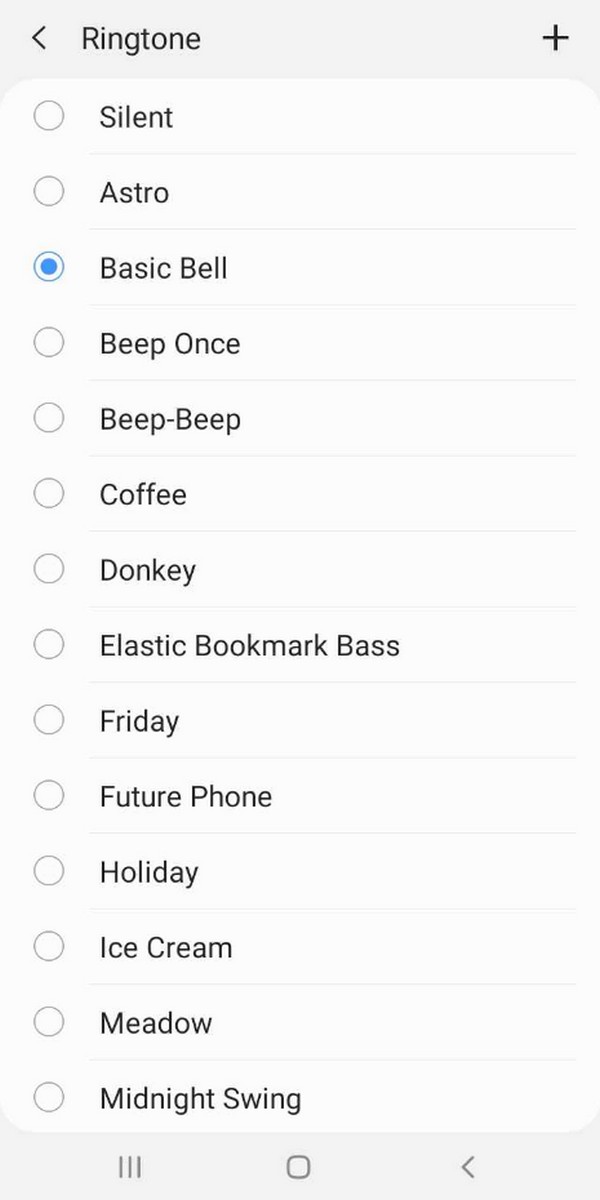
Del 2. Sådan laver du en sang til en ringetone på Android
I mellemtiden kan du have en sang, du kan lide så meget, at du ønsker, at den skal indstilles som din ringetone. Nå, vær klar til, at dit ønske bliver imødekommet, da metoderne nedenfor indeholder procedurerne for at gøre en sang til din ringetone på en Android-enhed.
Mulighed 1. På Indstillinger
Indbyggede ringetoner er ikke de eneste, du kan indstille på en Android. Enheden giver dig også mulighed for at indstille den sang, du kan lide, som din ringetone, og processen går ikke langt fra den forrige del. Du skal kun vælge en anden ringetoneindstilling, og Android-enheden vil lade dig indstille den sang, du foretrækker, som ringetone. Når du modtager et opkald, afspilles den musik, du har valgt, fra introen indtil den understøttede varighed af din Android.
Følg de nemme trin nedenfor for at vide, hvordan du gør en sang til din ringetone i Android-indstillinger:
Trin 1Naviger til din Android Indstillinger app og vælg Lyde og vibrationer. De indbyggede ringetoner vises, men ignorer dem og vælg plusikonet øverst til højre.
Trin 2De sange, der er gemt på din enhed, vil blive præsenteret. Derfra skal du vælge den musik, du vil indstille som din ringetone. Tryk derefter på Udført fanen og vende tilbage til de forrige skærmbilleder for at indstille den automatisk.
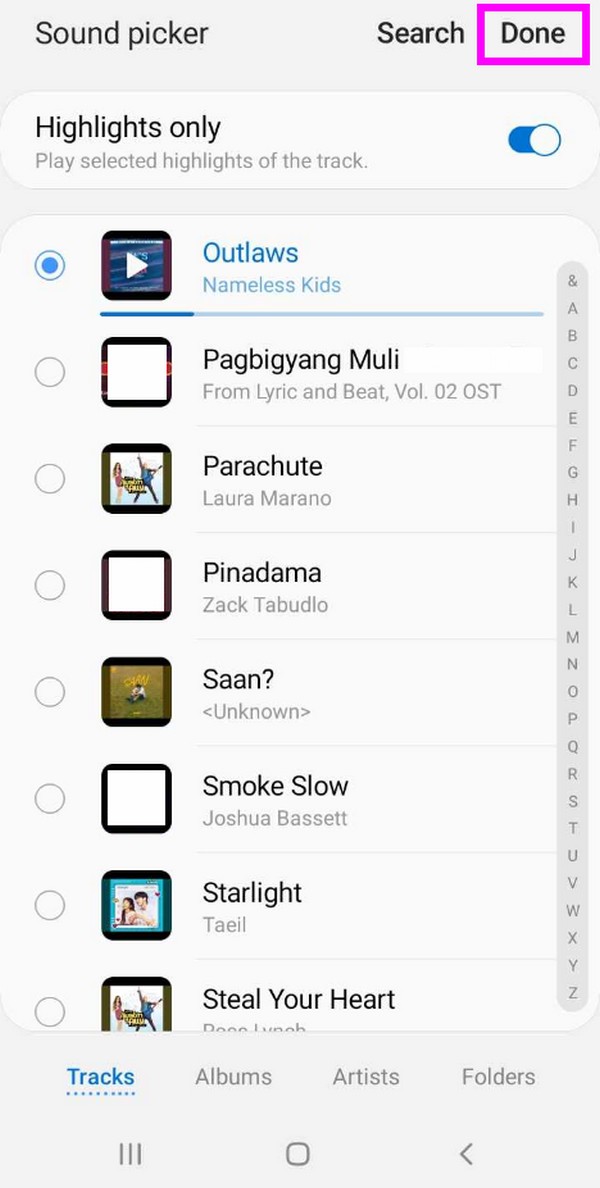
At indstille din yndlingssang som ringetone på Indstillinger er den mest grundlæggende teknik, hvilket er dens største fordel. Imidlertid vil ringetonen kun afspille introen indtil den understøttede varighed af sangen. Derfor vil du ikke være i stand til at vælge, hvilken del der skal indstilles som ringetone.
Mulighed 2. Prøv FoneLab HyperTrans
Hvis du kun vil have en del af sangen indstillet som din Android-ringetone, her er FoneLab HyperTrans. Du kan blive forvirret, da dens primære funktion er at overføre filer, men bare rolig. Dette værktøj har en specialiseret funktion til ringetoner kaldet Ringtone Maker. Du kan klippe den del, du ønsker at gemme som ringetone, ved at importere din yndlingssang til programmet. Funktionen lader dig endda få musikken fra din enhed eller pc, afhængigt af hvor lydfilen er gemt.
Overfør data fra iPhone, Android, iOS, computer til hvor som helst uden tab.
- Flyt filer mellem iPhone, iPad, iPod touch og Android.
- Importer filer fra iOS til iOS eller fra Android til Android.
- Flyt filer fra iPhone / iPad / iPod / Android til computer.
- Gem filer fra computer til iPhone / iPad / iPod / Android.
Andet end det, FoneLab HyperTrans har flere nyttige funktioner i Værktøjskasse afsnit. Det omfatter Kontakter Backup, Kontakter Gendan, og HEIC Converter funktioner. Derfor vil du være i stand til at nyde alle disse funktioner, inklusive overførselsfunktionen, ved kun at installere ét program. Desuden fungerer dens grænseflade problemfrit, hvilket gør processen endnu bedre.
Forstå den overskuelige proces nedenfor for at forstå, hvordan du laver en sang til en ringetone på Android med FoneLab HyperTrans:
Trin 1Få FoneLab HyperTrans-filen ved at gennemse dens officielle hjemmeside og klikke Gratis download. Når installationsprogrammet er gemt i Downloads mappe, skal du åbne den og opsætte programinstallationen. Når du er klar, skal du starte den for at køre på din computer.
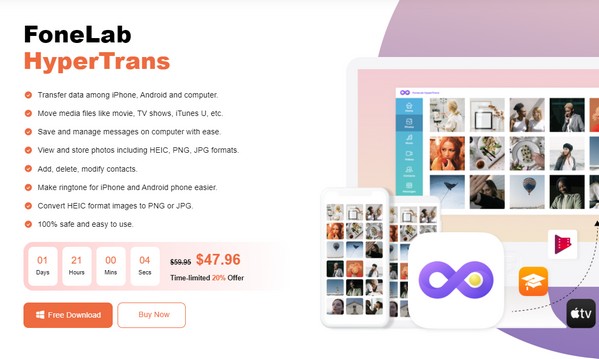
Trin 2På den primære grænseflade skal du vælge Værktøjskasse og fortsæt straks til Ringtone Maker funktion. Når du bliver bedt om det, skal du importere den sang, du kan lide, til grænsefladen fra din pc eller enhed. Forbind også din Android med et USB-kabel til computeren.
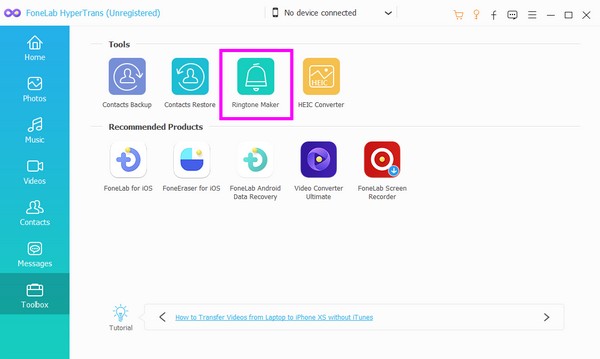
Trin 3Når ringetone maker-grænsefladen er præsenteret, skal du indstille start- og slutpunkterne for den del, du kan lide i sangen. Efter det, tjek Tilføj til enhed og klik på Gem på pc mulighed. Vælg derefter den mappe på den tilsluttede Android-enhed, hvor du vil gemme ringetonen. Klik derefter Generer.
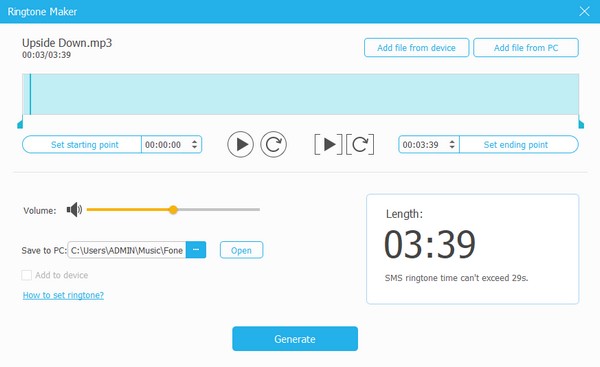
Trin 4Når den nyoprettede ringetone er gemt på din Android, skal du udføre proceduren Mulighed 1 ovenfor for at indstille den som din Android-ringetone.
Overfør data fra iPhone, Android, iOS, computer til hvor som helst uden tab.
- Flyt filer mellem iPhone, iPad, iPod touch og Android.
- Importer filer fra iOS til iOS eller fra Android til Android.
- Flyt filer fra iPhone / iPad / iPod / Android til computer.
- Gem filer fra computer til iPhone / iPad / iPod / Android.
Mulighed 3. Brug af et onlineprogram
I mellemtiden er et onlineprogram, som Media.io Ringtone Maker Online, også effektivt til at indstille din yndlingssang til en ringetone. Du kan hurtigt få adgang til den online, og når du har uploadet sangen til dens websted, vil onlineværktøjet lade dig klippe den del ud, du vil indstille som ringetone. Processen kan dog blive afbrudt på grund af en dårlig forbindelse, da denne metode er afhængig af internettet. Sørg derfor for, at din forbindelse er stabil.
Overhold de brugervenlige anvisninger nedenfor for at mestre, hvordan du laver en ringetone på Android ved hjælp af Media.io Ringtone Maker Online:
Trin 1Åbn den officielle Media.io Ringtone Maker Online-side på din Android-enhed, og klik derefter på Gør ringetone gratis. Vælg derefter Vælg filer fanen for at importere sangen til ringetoneproducent-siden.
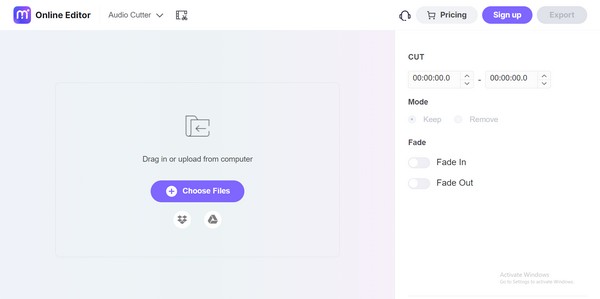
Trin 2Når den er uploadet, skal du klippe sangen i overensstemmelse hermed, og når du er færdig, klik eksport. Download derefter den eksporterede ringetone til din Android, og fortsæt derefter med Mulighed 1-proceduren for at indstille den som ringetone.
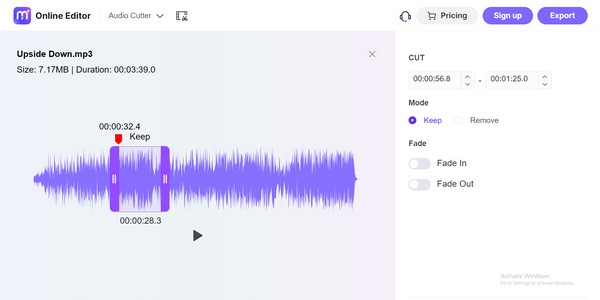
Del 3. Ofte stillede spørgsmål om Android Ringtone
1. Kan jeg downloade gratis ringetoner?
Ja du kan. Nogle onlinesider tilbyder gratis ringetoner, så udforsk dem for at finde en, du kan lide, og gem den på din Android-enhed.
2. Er Zedge ringetoner lovlige?
Selvom der ikke var bevis for, at de var usikre, blev Zedge identificeret som skadelig på grund af fejl, som nævnt af udviklerne.
Tak, fordi du blev ved, mens vi diskuterede Android-ringetoner i denne artikel. For flere retningslinjer og information, besøg FoneLab HyperTrans og udforsk dets websted gratis.
Overfør data fra iPhone, Android, iOS, computer til hvor som helst uden tab.
- Flyt filer mellem iPhone, iPad, iPod touch og Android.
- Importer filer fra iOS til iOS eller fra Android til Android.
- Flyt filer fra iPhone / iPad / iPod / Android til computer.
- Gem filer fra computer til iPhone / iPad / iPod / Android.
